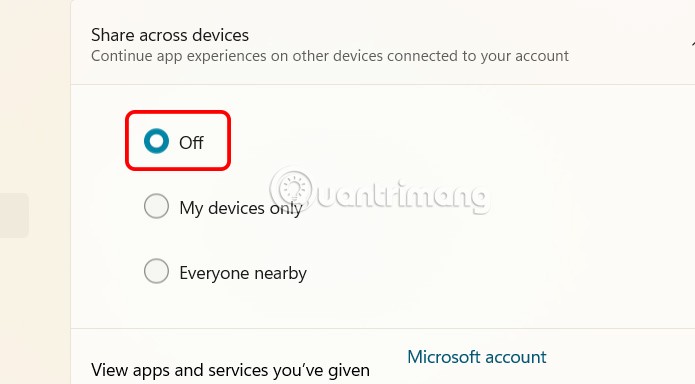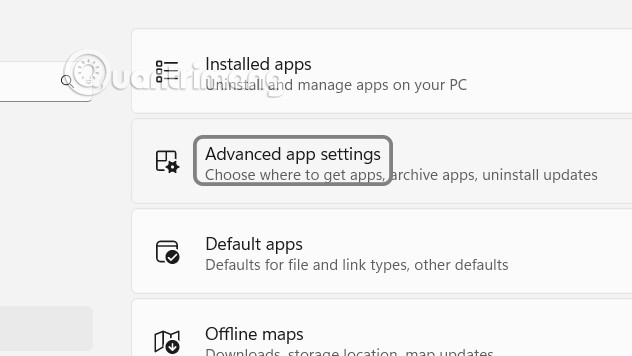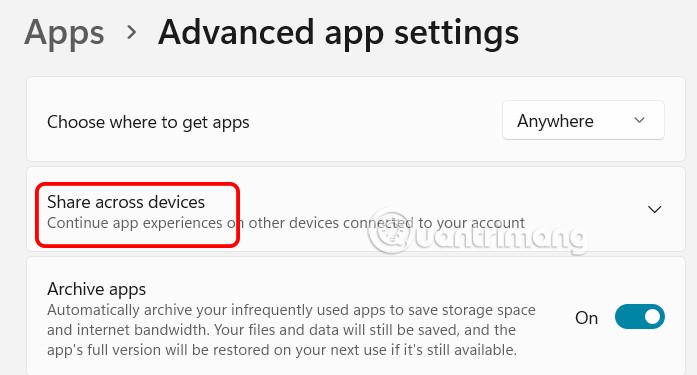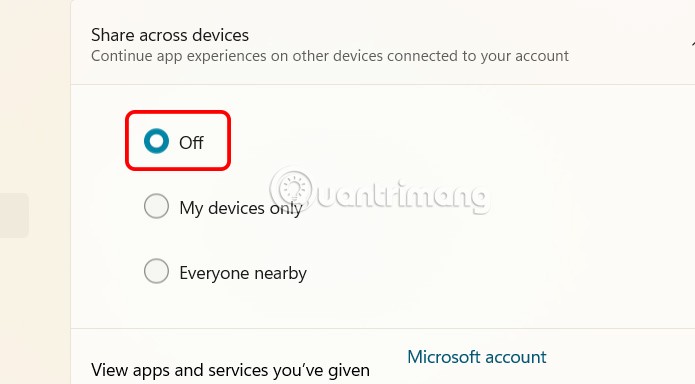Windows 11 bietet viele Funktionen, die das Benutzererlebnis und die Leistung verbessern. Die geräteübergreifende Freigabe ermöglicht es Windows 11-Nutzern, Anwendungen mit demselben Konto problemlos auf anderen Geräten zu nutzen. Aus Datenschutzgründen möchten viele diese Funktion jedoch deaktivieren. Nachfolgend finden Sie Anweisungen zum Deaktivieren der geräteübergreifenden Freigabe unter Windows 11.
Anweisungen zum Deaktivieren der Freigabe mehrerer Geräte unter Windows 11
Schritt 1:
Öffnen Sie zunächst die Einstellungsoberfläche unter Windows und klicken Sie dann auf der linken Seite der Oberfläche auf Apps .

Schritt 2:
Wenn Sie sich den Inhalt daneben ansehen, finden Sie den Abschnitt „Erweiterte App-Einstellungen“ , um erweiterte Einstellungen für die Anwendung unter Windows 11 zu erweitern.
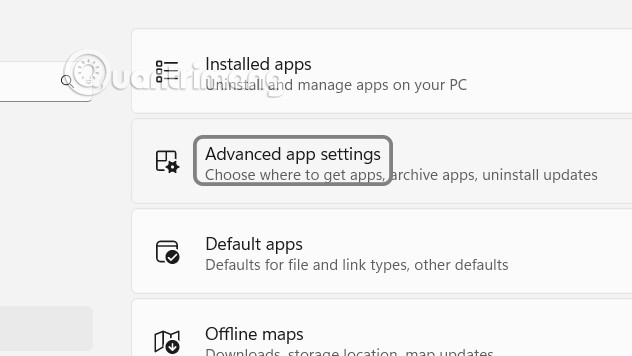
Schritt 3:
Wechseln Sie zur neuen Benutzeroberfläche. Klicken Sie weiter auf den Verwaltungsbereich „Geräteübergreifende Freigabe“, um den Freigabemodus für mehrere Geräte unter Windows 11 anzupassen.
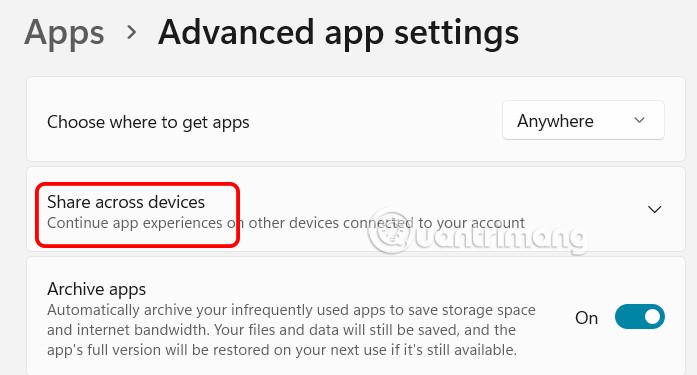
Schritt 4:
Jetzt müssen Sie nur noch auf „Aus“ klicken, um die Freigabe für mehrere Geräte unter Windows 11 zu deaktivieren.